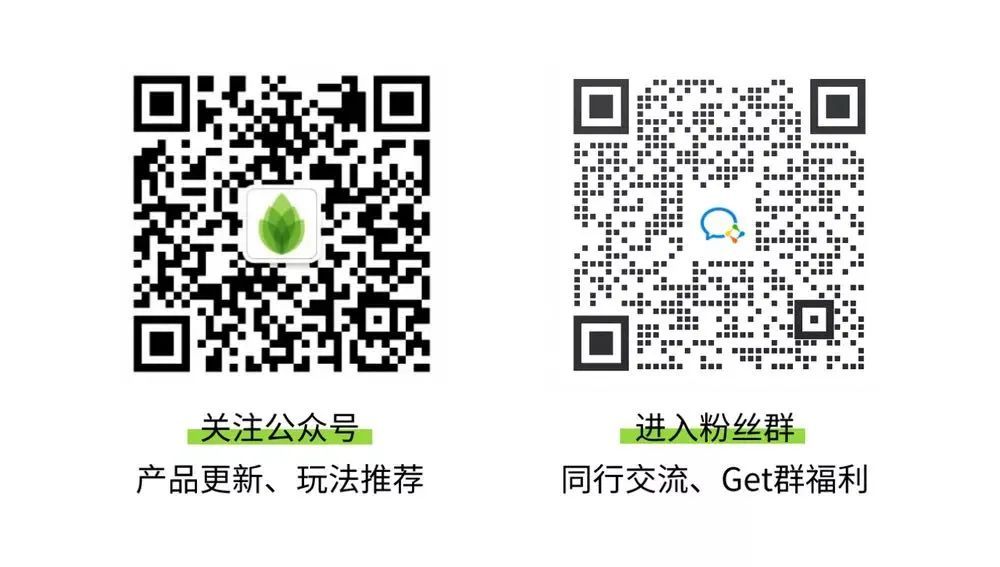用芦笋制作“基础教育精品课”全攻略
用芦笋做精品课攻略
老师们只需简单地在家使用芦笋录屏和芦笋提词器,就能轻松地制作出高质量的精品课视频。在录制过程中,提词器智能跟读,会根据演讲者语速实时提词,同时还能帮助老师一键绿幕抠像,提高视频质量。无需多次录制,每位老师都能轻松地录制出一次完美的精品课视频。
录制效果
录制操作步骤
1.设备准备
电脑配置要求,如下图所示。需要注意的是,一定要确认好电脑的屏幕比例尺寸,精品课要求录制的视频比例是16:9。目前市面上一些品牌的笔记本电脑屏幕比例不是的16:9,所以在录制前找电脑售后客服确认一下电脑屏幕比例,避免白白录制课程视频。
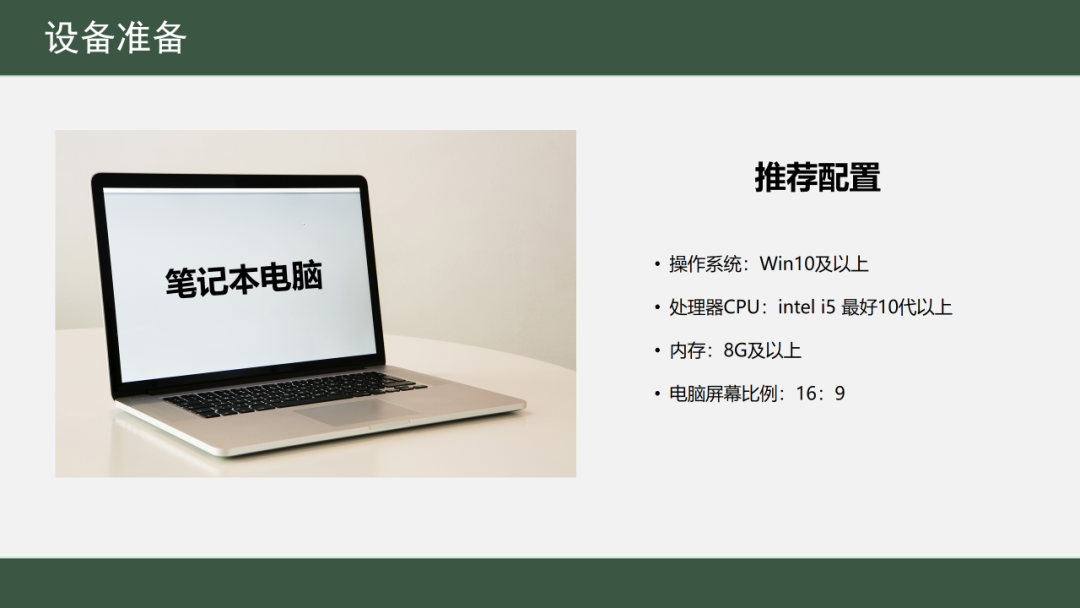
其他设备要求:
- 摄像头:尽量购买一个高清1080P外接摄像头,录制出的人像更清晰,抠像也更精细
- 绿幕:尽量购买尺寸较大的绿幕,如3×3米或3×2米绿幕,并保证绿幕铺挂平整,避免出现阴影影响抠像
- 补光灯:如果在家录制拍摄,光线不均匀,推荐购买1-2个补光灯,使人物光源更均匀,抠像效果更精准
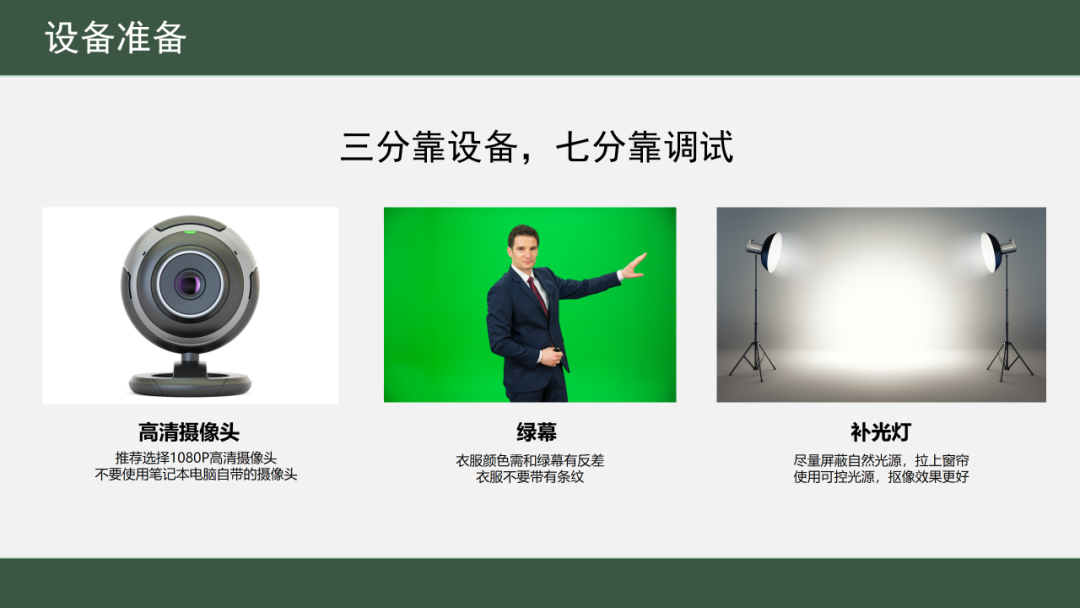
2.软件下载
下载芦笋录屏与芦笋提词器最新版
- 芦笋录屏 → lusun.com
- 芦笋提词器 → tcq.lusun.com
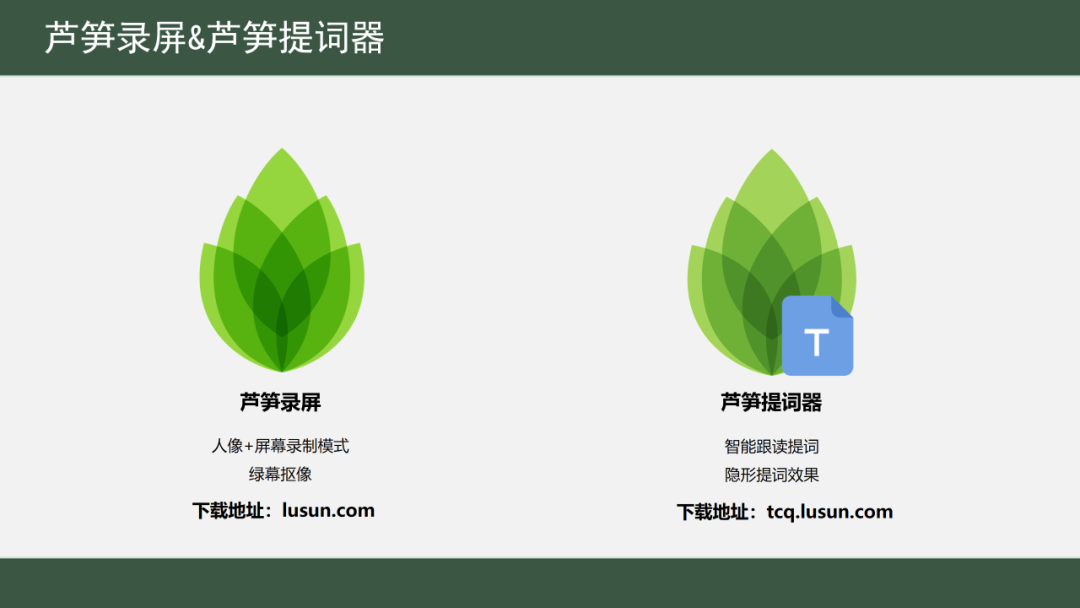
3.芦笋录屏设置
绿幕抠像功能:在设置中找到摄像头中的“绿幕”开关,开启后调整抠像参数,调整到背景为纯黑色,只展示人像部分即可。

调试完成完成后,选择“人像+屏幕”录制模式,在摄像头下方选择“绿幕抠图人像”,就能实现绿幕抠像录制。
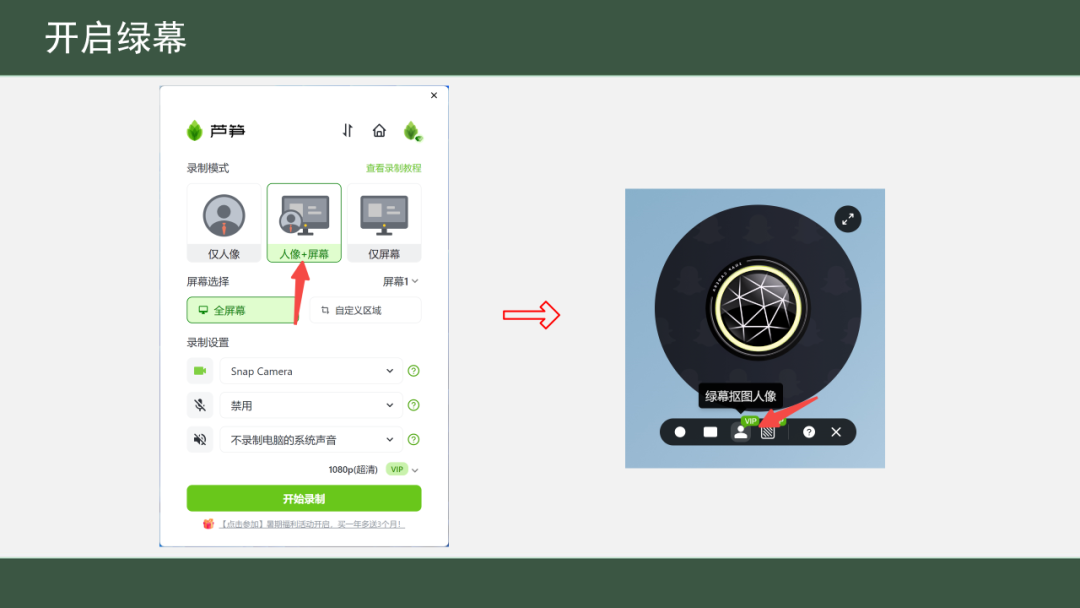
4.芦笋提词器设置
创建词条:打开芦笋提词器,创建需要提词的内容,可以直接粘贴已写好的文本内容
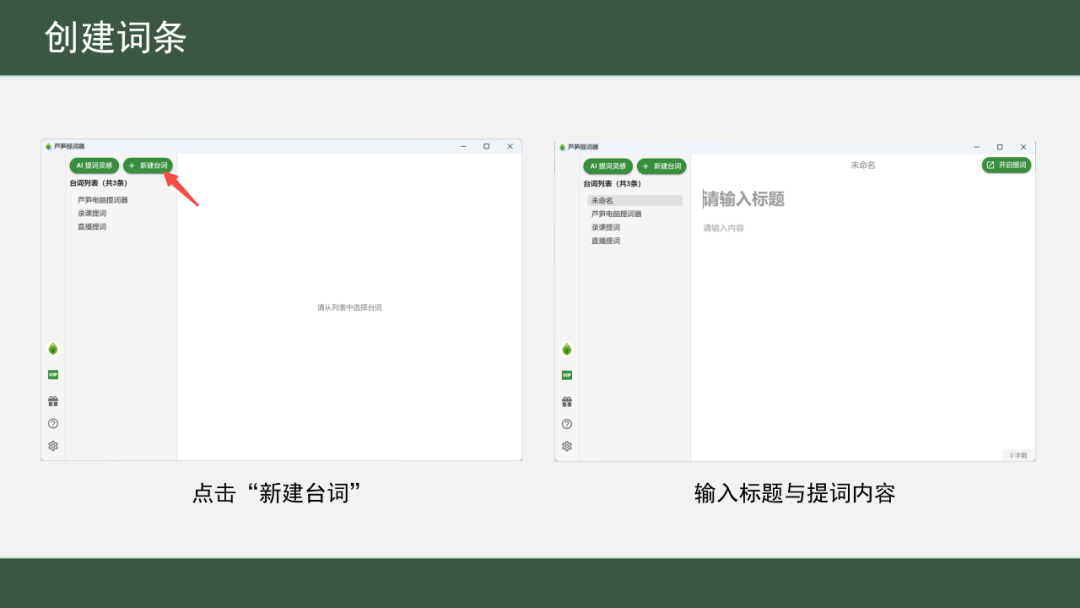
匀速提词:提词内容编辑完成后,点击右上角开启提词,就会打开提词窗口,默认为匀速滚屏提词
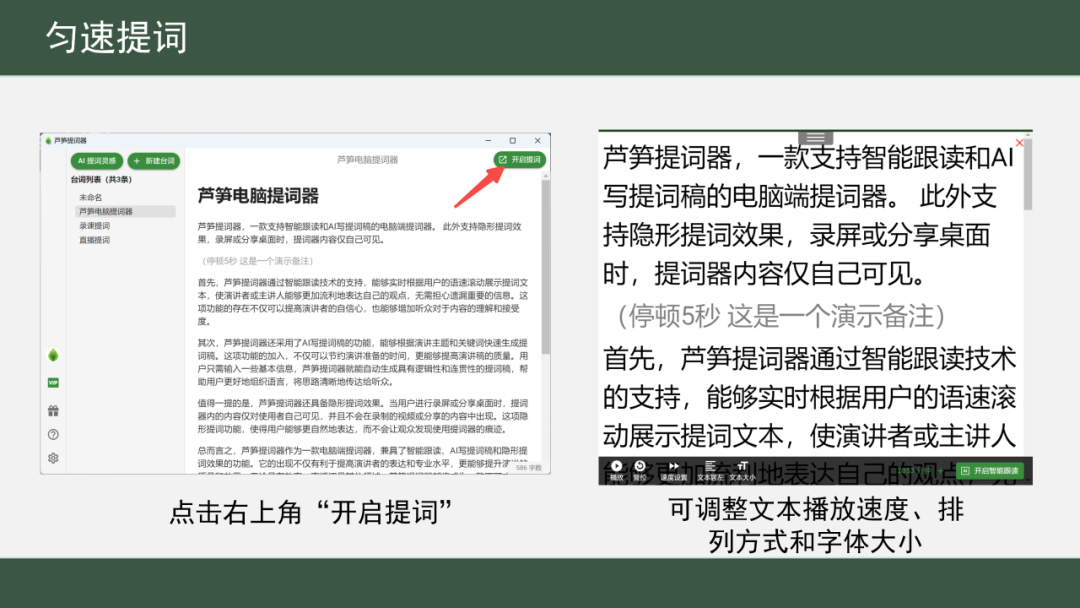
智能跟读提词:点击右下角“开启智能跟读”,就能实现读到哪里,提词内容滚动到哪里。
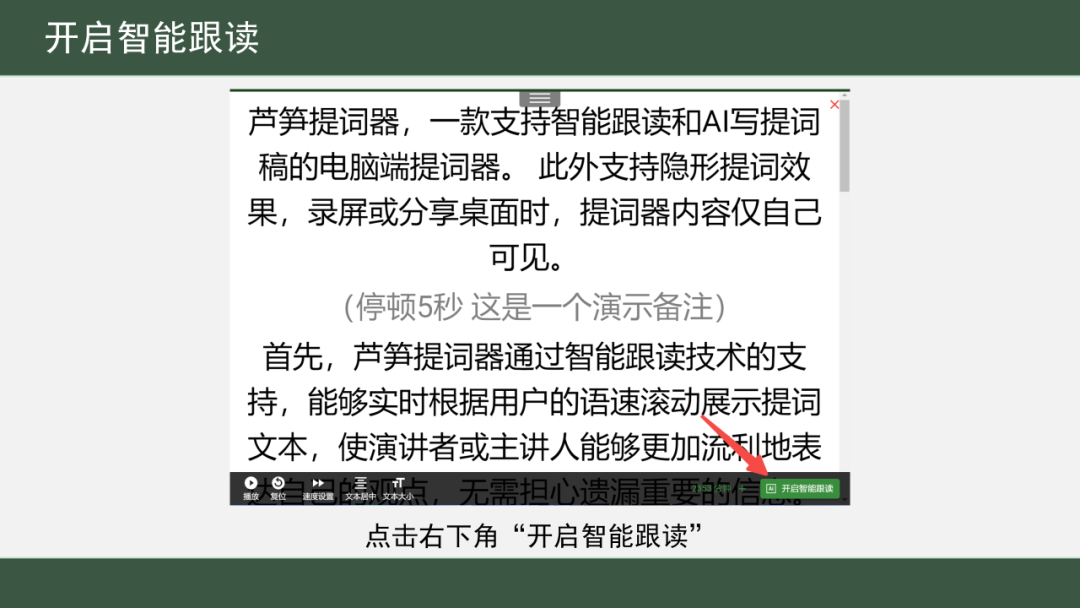
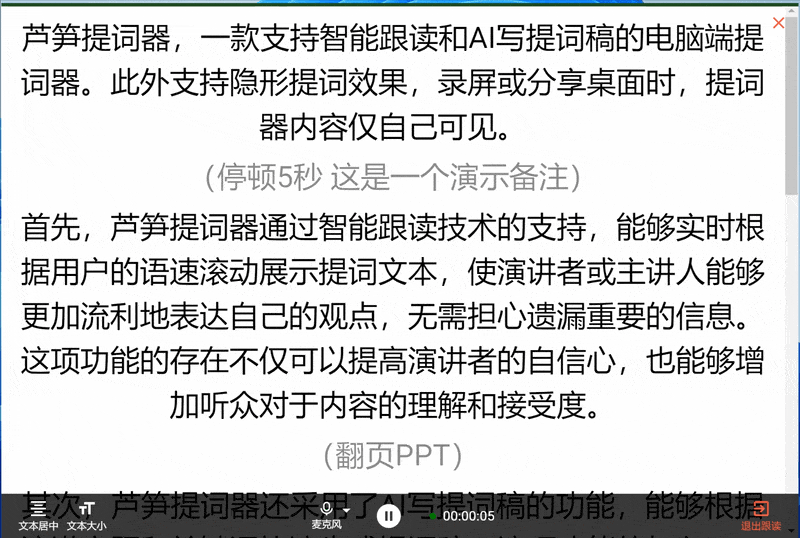
隐形提词:开启隐形提词功能后,录制视频时演讲者可以看到提词内容,但视频成片不会显示提词器
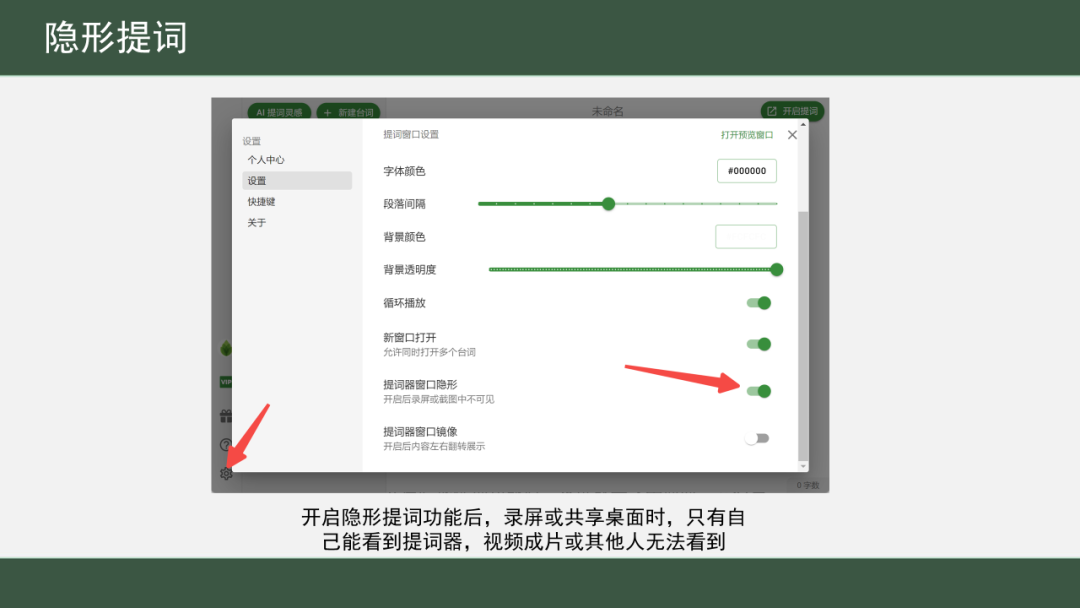
芦笋预祝各位参加精品课遴选的老师都能取得理想的成绩。在产品使用过程中,遇到问题,可扫码加入粉丝群提问。